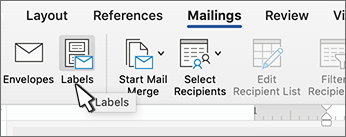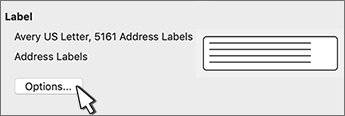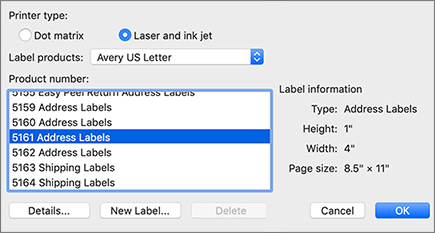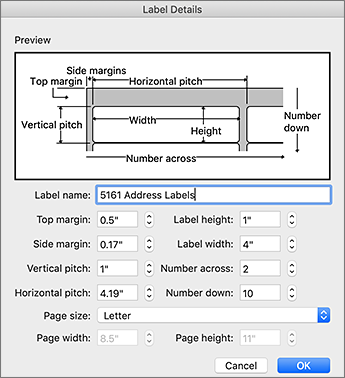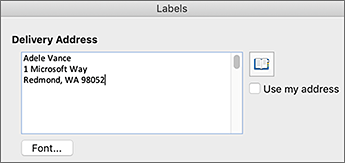Suchen Ihrer Avery®-Produktnummer in Word
Wenn Sie Avery-Papierprodukte wie Etiketten, Visitenkarten, Trennzeichen, Namensschilder und mehr verwenden, können Sie die Avery-Vorlagen in Word verwenden. Hier benötigen Sie lediglich die Produktnummer.
-
Wechseln Sie zu Sendungen > Etiketten.
-
Wählen Sie im Dialogfeld Bezeichnungendie Option Optionen aus.
-
Führen Sie unter Optionen eine oder mehrere der folgenden Aktionen aus:
-
Wählen Sie unter Druckertyp den Typ des verwendeten Druckers aus.
-
Wählen Sie in der Liste Etikettenprodukte eine der Avery-Optionen aus.
-
Wählen Sie in der Liste Etikettennummer die Nummer aus, die mit der Nummer auf Ihrem Avery-Produkt übereinstimmt.
-
-
Wenn die benötigte Bezeichnung nicht angezeigt wird, führen Sie die folgenden Schritte aus:
-
Wählen Sie die Produktnummer aus, die Ihrer Am nächsten ist.
-
Wählen Sie Neue Bezeichnung aus.
-
Ändern Sie die Werte in den Feldern so, dass sie dem Labelprodukt entsprechen, das Sie haben.
Im Feld Vorschau können Sie überprüfen, ob Ihre Maße den Avery-Bögen entsprechen.
-
Wählen Sie OK aus.
-
-
Wählen Sie OK aus.
-
Um die gleiche Adresse oder Informationen auf allen Etiketten zu erhalten, geben Sie sie in das Feld Lieferadresse ein, und wählen Sie OK aus.